当前位置: 首页 > 怎么样修改win7系统里的hosts文件?win7如何修改hosts文件?
win7hosts文件属于系统文件,要修改的话并不容易,首先你得有管理员权限,然后打开的方式要对,最后要保存下来也要选择对格式,不然会改变整个文件格式,使得文件无法使用。详细的更改hosts文件的方法请看接下来的教程。
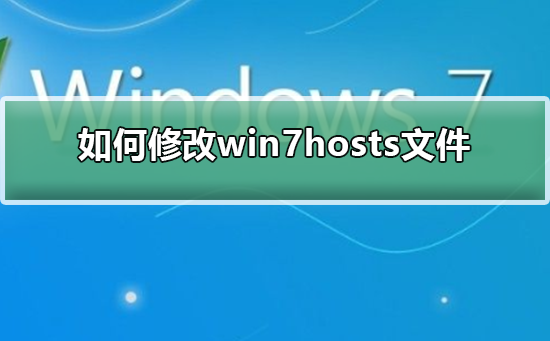
修改win7hosts文件的步骤
1、修改hosts文件前要将hosts文件先备份一下,以防修改后可能出现的问题
然后直接双击打开hosts文件
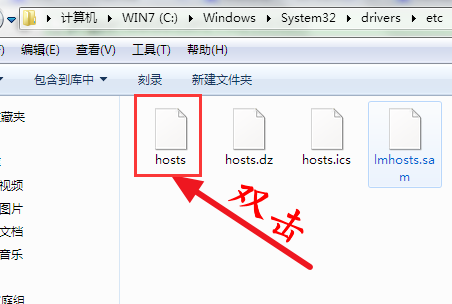
2、选择用【记事本】打开hosts文件
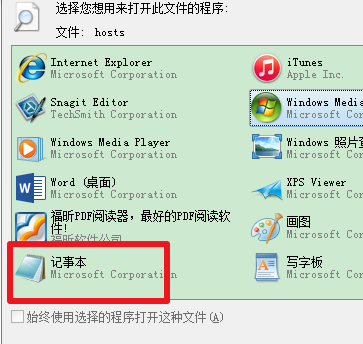
3、或者新建一个文本文件,选择【文件】-【打开】
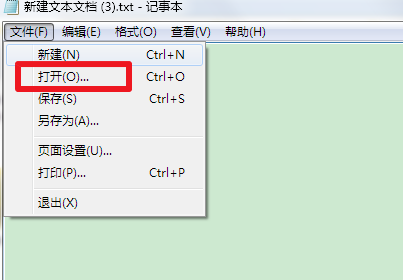
4、将上方的位置直接复制到地址栏,回车,这时候还看不到hosts文件,因为hosts文件不是文本类型的
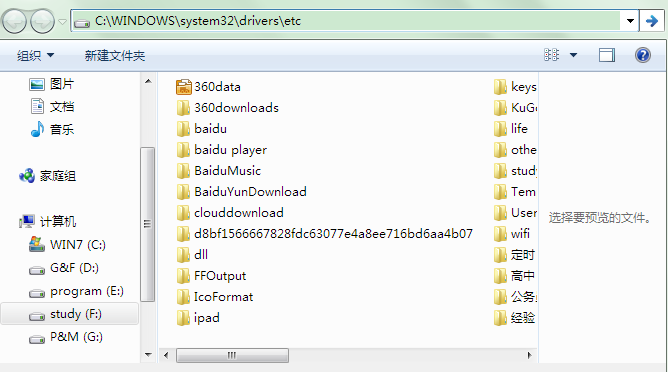
5、所以要将下方的文件类型选择为【所有文件】
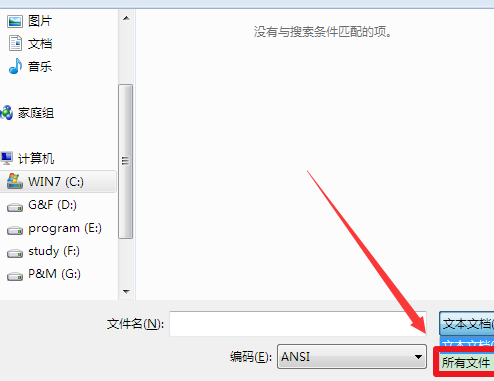
6、最后就可以修改hosts文件了,注意一定要有管理员权限才可以修改
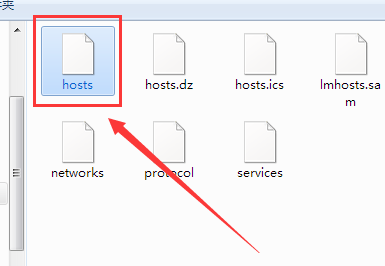
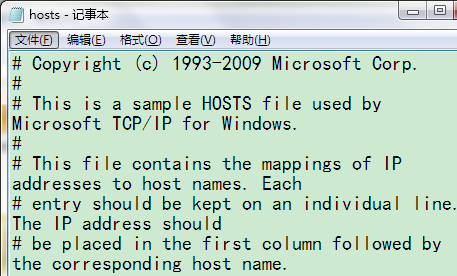
7、还可以先将hosts文件复制出来,改完之后,再复制替换到原文件夹如果有安装杀毒软件,这时候可能会阻止你修改,选择允许替换就可以修改了
以上就是本站为您带来修改win7hosts文件的步骤,希望可以解决掉您的困惑。

2024-10-10

2024-10-08

2024-10-09

2024-10-10

2024-10-10

2024-10-09

2024-10-06